มีข้อดีและข้อเสียมากมายใน DLC’Lightfall’ที่เพิ่งเปิดตัวใหม่ในเกมหลัก Destiny 2 จนถึงตอนนี้ที่ผู้เล่นจำนวนมากกำลังประสบอยู่ในปัจจุบัน แม้ว่าเกมหลักจะค่อนข้างยอดเยี่ยมในแง่ของเนื้อเรื่อง กราฟิก ประสบการณ์การเล่นเกม และอื่นๆ แต่ดูเหมือนว่า DLC’Lightfall’ยังไม่ดีพอและผู้เล่นไม่ชอบ ในขณะเดียวกัน DLC ใหม่ของ Destiny 2 Lightfall กำลังมีปัญหาบางอย่าง และปัญหา Trials Engrams ไม่ทำงานก็เป็นหนึ่งในนั้น
ตอนนี้ หากคุณเป็นหนึ่งในเหยื่อที่ประสบปัญหาดังกล่าวด้วย อย่าลืมทำตามคู่มือการแก้ไขปัญหานี้เพื่อแก้ไข มีโอกาสสูงที่คุณโชคร้ายพอที่จะไม่สามารถมุ่งเน้นไปที่ Trials Engrams ที่คุณบันทึกไว้ใน Destiny 2 Lightfall หากสิ่งนั้นเกิดขึ้นกับคุณด้วย Trials Engrams ที่บันทึกไว้จากซีซัน 19 ค่อนข้างบ่อย คุณควรลองทำตามวิธีการแก้ไขปัญหาด้านล่าง ดังนั้น ส่วนใหญ่แล้วคุณอาจใช้เอนแกรมทดลองเพื่อแลกไอเท็มต่างๆ เช่น Trials Armor ไม่ได้
แก้ไข: Destiny 2 Lightfall Trials Engrams ไม่ทำงาน
Destiny 2 Lightfall เป็นส่วนขยาย DLC ใหม่ล่าสุด ซึ่งในที่สุดก็มีให้บริการอย่างเป็นทางการสำหรับแพลตฟอร์มเกมหลักทั้งหมด ในซีซั่นที่ 20 แม้ว่าบางสิ่งจะน่าตื่นเต้นจริงๆ แต่บางสิ่งก็ไม่น่าพอใจเช่นกัน และข้อบกพร่องหรือข้อผิดพลาดที่ไม่คาดคิดก็ไม่ใช่ใครอื่นนอกจากความประหลาดใจที่ไม่พึงประสงค์เหล่านั้น นอกเหนือจากความล่าช้าในเกม การพูดติดอ่าง ความผิดพลาดทางกราฟิก ข้อผิดพลาดในการเชื่อมต่อกับเซิร์ฟเวอร์ และการหยุดทำงาน ดูเหมือนว่าผู้เล่นหลายคนกำลังเผชิญกับปัญหาเอ็นแกรมทดลองไม่ทำงาน
พูดให้ชัดเจนก็คือ ผู้เล่น Destiny 2 Lightfall ที่ได้รับผลกระทบ ไม่สามารถแลกโปรแกรมทดลองที่กลายเป็นเรื่องธรรมดาในทุกวันนี้ ดังนั้น คุณอาจถามว่าทำไมสิ่งนี้ถึงเกิดขึ้นกับคุณและคนอื่นๆ เป็นไปได้มากว่าจะเกิดขึ้นเนื่องจากระบบ engram ที่เพิ่งเปิดตัวในเกมพร้อมการอัปเดต Lightfall DLC นั่นหมายความว่าเมื่อใดก็ตามที่คุณลองแลกเอนแกรมทดลองกับตัวละครของคุณในเกม Destiny 2 Lightfall พวกเขาเรนเดอร์ไม่ถูกต้องและคุณไม่สามารถโฟกัสไปที่สิ่งเหล่านี้ได้
ทั้งหมดนี้เป็นเพราะพวกเขาควรอยู่กับผู้ขาย และไม่ใช่กับตัวละครของคุณ ตอนนี้ยังไม่ทราบว่า Bungie จะอนุญาตให้ผู้เล่นถ่ายโอนเอ็นแกรมของพวกเขาหรือไม่ อย่างไรก็ตาม หากคุณทิ้งโปรแกรมเช่น”TNGD”-14 (ผู้จำหน่าย Trials of Osiris) ไว้ จะยังคงนับรวม ตอนนี้ หากคุณเป็นหนึ่งในผู้ที่ตกเป็นเหยื่อที่ประสบปัญหาดังกล่าว ตรวจสอบให้แน่ใจว่าได้ทำตามวิธีแก้ไขที่เป็นไปได้ตามที่ระบุไว้ด้านล่าง ดังนั้นคุณควรทำตามวิธีการทั้งหมดจนกว่าปัญหาจะได้รับการแก้ไขให้คุณ ดังนั้น เพื่อไม่ให้เสียเวลาไปกว่านี้
s
1. อัปเดต Destiny 2 Lightfall
คุณควรตรวจสอบการอัปเดตเกม Destiny 2 Lightfall โดยทำตามขั้นตอนด้านล่างเพื่อให้แน่ใจว่าไม่มีปัญหากับเวอร์ชันเกมที่ล้าสมัย
สำหรับ Steam:
หากเป็นกรณีนี้ คุณไม่ได้อัปเดตเกม Destiny 2: Lightfall มาระยะหนึ่งแล้ว อย่าลืมทำตามขั้นตอนด้านล่างเพื่อตรวจสอบการอัปเดตและติดตั้งแพตช์ล่าสุด (หากมี ). ในการดำเนินการนี้:
เปิดไคลเอนต์ Steam > ไปที่ Library คลิกที่ Destiny 2: Lightfall จากบานหน้าต่างด้านซ้าย มันจะค้นหาการอัปเดตที่มีอยู่โดยอัตโนมัติ หากมี อย่าลืมคลิกอัปเดต รอให้การอัปเดตเสร็จสิ้นและรีบูตเครื่องพีซีเพื่อใช้การเปลี่ยนแปลง
สำหรับ Epic Games Launcher:
เปิด Epic Games Launcher > ตรงไปที่ Library ตอนนี้ คลิกที่ไอคอนสามจุด ถัดจาก Destiny 2: Lightfall ตรวจสอบว่าตัวเลือก อัปเดตอัตโนมัติ เปิดอยู่ เปิดอยู่ เมื่อใดก็ตามที่มีการอัปเดต ระบบจะติดตั้งการอัปเดตโดยอัตโนมัติ
2. ตรวจสอบและซ่อมแซมไฟล์เกม
อย่างที่สอง คุณควรลองตรวจสอบและซ่อมแซมไฟล์เกมที่ติดตั้งบนอุปกรณ์เกมนั้น ๆ เพื่อให้แน่ใจว่าไม่มีปัญหากับไฟล์เกมที่หายไปหรือเสียหาย เพียงทำตามขั้นตอนด้านล่างเพื่อดำเนินการ
สำหรับ Steam:
หากเป็นกรณีนี้ มีปัญหากับไฟล์เกม เสียหายหรือสูญหาย ตรวจสอบให้แน่ใจว่าได้ดำเนินการตามวิธีนี้เพื่อตรวจสอบปัญหาได้อย่างง่ายดาย
เปิดใช้ Steam > คลิกที่ Library คลิกขวา บน Destiny 2: Lightfall จากรายการเกมที่ติดตั้ง คลิกที่ คุณสมบัติ > ไปที่แท็บ ไฟล์ในเครื่อง
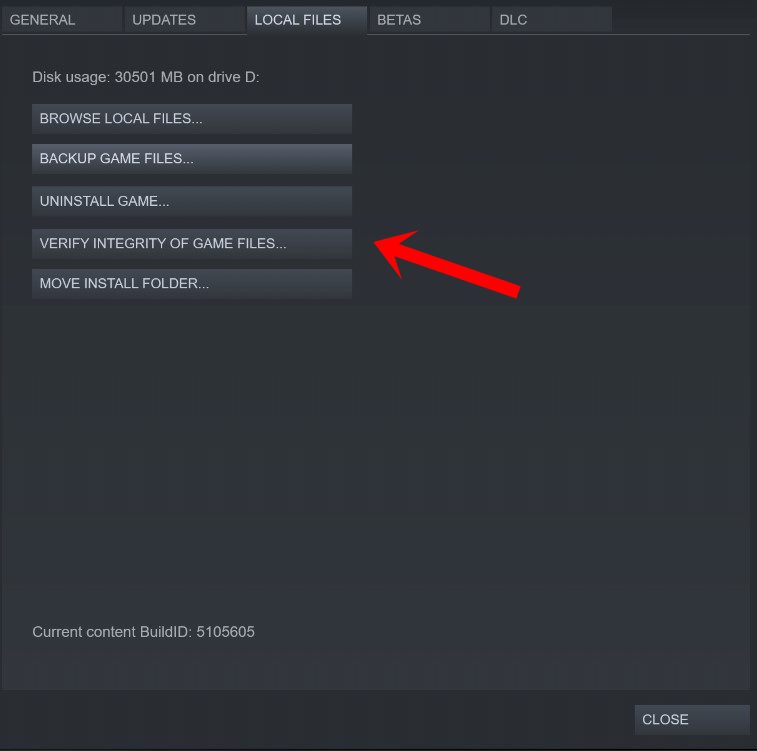
คลิก ในการตรวจสอบความสมบูรณ์ของไฟล์เกม คุณจะต้องรอจนกว่ากระบวนการจะเสร็จสมบูรณ์ เมื่อเสร็จแล้ว เพียงรีสตาร์ทเครื่องคอมพิวเตอร์ของคุณ
สำหรับ Epic Games Launcher:
เปิด Epic Games Launcher > คลิกที่ Destiny 2 ในคลัง คลิกที่ จุดสามจุด ถัดจากเกม > เลือกตัวเลือก จัดการ ตอนนี้ คลิกที่ตัวเลือก ยืนยัน > ยืนยันงานและรอให้เสร็จสิ้น เมื่อเสร็จแล้ว ให้รีบูตเครื่องพีซีเพื่อใช้การเปลี่ยนแปลง
3. ติดต่อฝ่ายช่วยเหลือของ Bungie
หากไม่มีวิธีใดที่เป็นประโยชน์ คุณควรติดต่อฝ่ายช่วยเหลือของ Bungie เพื่อรับความช่วยเหลือเกี่ยวกับข้อผิดพลาดเดียวกันและส่งตั๋วสนับสนุนด้วย
เท่านี้ก็เรียบร้อย เราถือว่าคู่มือนี้มีประโยชน์กับคุณ สำหรับคำถามเพิ่มเติม คุณสามารถแสดงความคิดเห็นด้านล่าง